एक नए ऑपरेटिंग सिस्टम पर स्विच करते समय, धैर्य महत्वपूर्ण है। हो सकता है कि आप अपने कंप्यूटर को ठीक से सेट अप करने या बुनियादी क्रियाएँ करने का तरीका नहीं जानते हों जैसे स्क्रीन को विभाजित करना या स्क्रीनशॉट ले रहे हैं। लेकिन जैसे-जैसे समय बीतता जाएगा, आप जल्दी करेंगे नए OS के बारे में जानकारी प्राप्त करें. इस त्वरित मार्गदर्शिका में, हम आपको दिखाएंगे कि ChromeOS पर विभिन्न प्रकार के स्क्रीनशॉट कैसे लें।
आप Chromebook पर स्क्रीनशॉट कैसे लेते हैं?
फ़ुल-स्क्रीन स्क्रीनशॉट कैसे लें
- दबाएं Ctrl तथा खिड़कियां दिखाएं एक साथ चाबियाँ।
-
ध्यान दें: "विंडो दिखाएँ" कुंजी बाईं ओर से छठी कुंजी है और इसमें दो पंक्तियों वाला एक आयत चिह्न है।
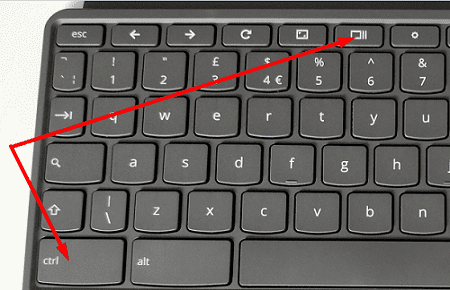
-
ध्यान दें: "विंडो दिखाएँ" कुंजी बाईं ओर से छठी कुंजी है और इसमें दो पंक्तियों वाला एक आयत चिह्न है।
- आपका स्क्रीनशॉट स्क्रीन के निचले दाएं कोने में पॉप अप होगा।
- इसे और संपादित करने के लिए छवि पर क्लिक करें।
आंशिक स्क्रीनशॉट कैसे लें
- दबाएं खिसक जाना, Ctrl, तथा खिड़कियां दिखाएं एक ही समय में चाबियाँ।
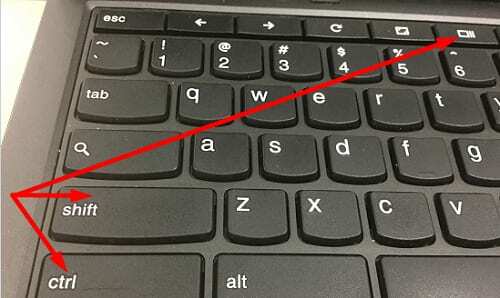
- आपका माउस कर्सर क्रॉसहेयर आइकन में बदल जाएगा। उस स्क्रीन क्षेत्र को क्लिक करने और खींचने के लिए इसका उपयोग करें जिसे आप कैप्चर करना चाहते हैं।
- स्क्रीनशॉट कैप्चर करने के लिए अपने माउस बटन को छोड़ दें।
आप ChromeOS पर तीन स्क्रीनशॉट विकल्पों का उपयोग करते हैं: पूर्ण-स्क्रीन, आंशिक, या आप केवल सक्रिय विंडो का स्क्रीनशॉट ले सकते हैं।
वैकल्पिक रूप से, आप नीचे दाईं ओर स्थित मेनू का उपयोग करके स्क्रीनशॉट भी ले सकते हैं। बस समय चुनें, और फिर चुनें स्क्रीन कैप्चर.
Chromebook पर सहेजे गए स्क्रीनशॉट कैसे खोजें
आपका Chromebook आपके सभी स्क्रीनशॉट को इसमें संग्रहीत करता है डाउनलोड के तहत फ़ोल्डर फ़ाइलें अनुप्रयोग। यदि आप अपने स्क्रीनशॉट को अपने Chromebook की डिस्क पर नहीं रखना चाहते हैं, तो आप उन्हें क्लाउड में सहेज सकते हैं Google ड्राइव का उपयोग करना.
- के लिए जाओ फ़ाइलें, और चुनें डाउनलोड फ़ोल्डर।

- उन स्क्रीनशॉट्स को चुनें जिन्हें आप अपलोड करना चाहते हैं गूगल ड्राइव.
- मारो साझा करना विकल्प और फिर पर क्लिक करें ड्राइव में सहेजें.
ChromeOS टैबलेट पर स्क्रीनशॉट कैसे लें
अगर आपके पास ChromeOS टैबलेट है, और आप फ़ुल-स्क्रीन स्क्रीनशॉट लेना चाहते हैं, तो दबाएं शक्ति तथा आवाज निचे एक साथ बटन।
दूसरी ओर, यदि आप अतिरिक्त स्क्रीनशॉट विकल्प एक्सेस करना चाहते हैं, तो दबाए रखें शक्ति बटन, और चुनें स्क्रीन कैप्चर.
निष्कर्ष
अपने Chromebook पर फ़ुल-स्क्रीन स्क्रीनशॉट लेने के लिए, दबाएं Ctrl तथा खिड़कियां दिखाएं एक साथ चाबियाँ। यदि आप आंशिक स्क्रीनशॉट लेना चाहते हैं, तो दबाएं खिसक जाना, Ctrl, तथा खिड़कियां दिखाएं चांबियाँ। आपका Chromebook स्वचालित रूप से डाउनलोड फ़ोल्डर में नए स्क्रीनशॉट सहेजता है। आप किस स्क्रीनशॉट विधि का उपयोग करना पसंद करते हैं? नीचे टिप्पणी करके हमें बताएं।